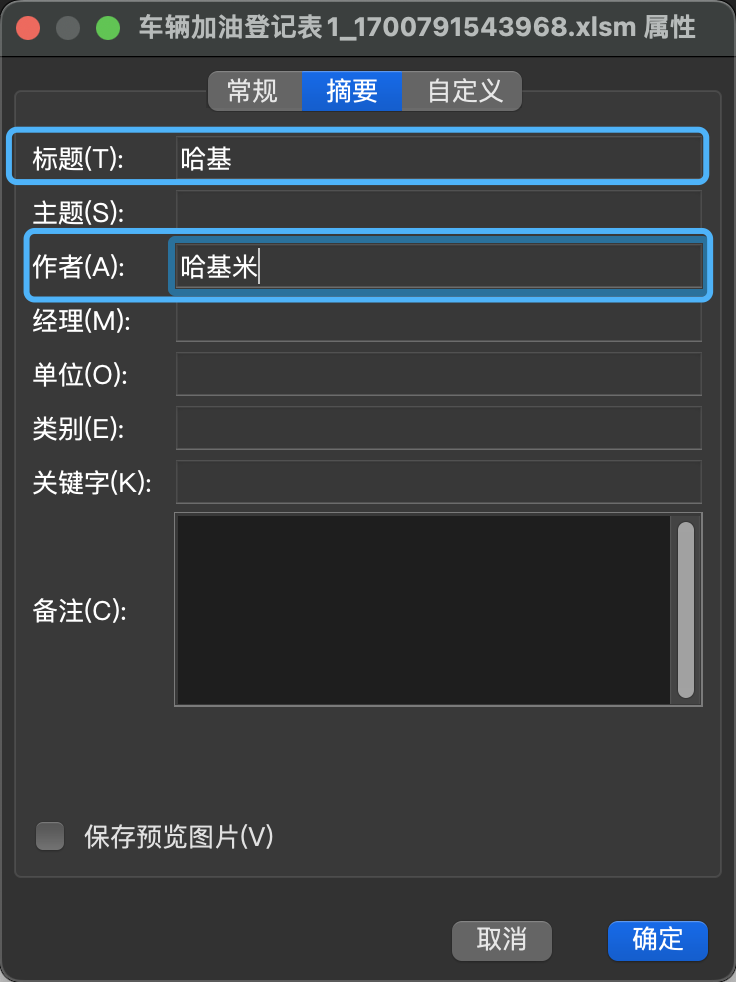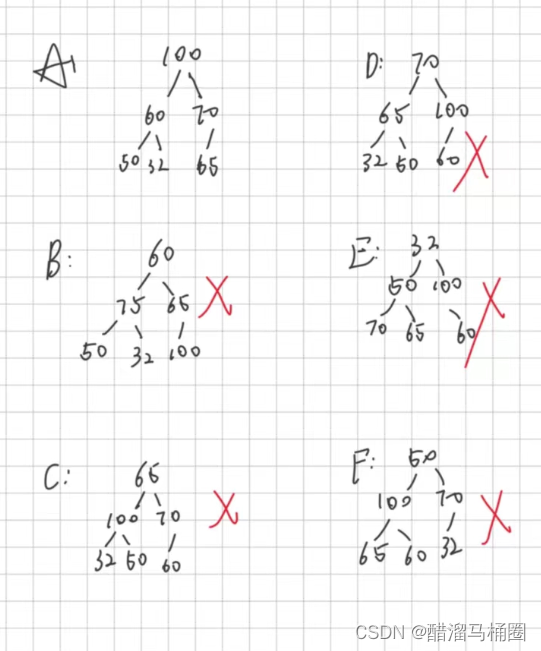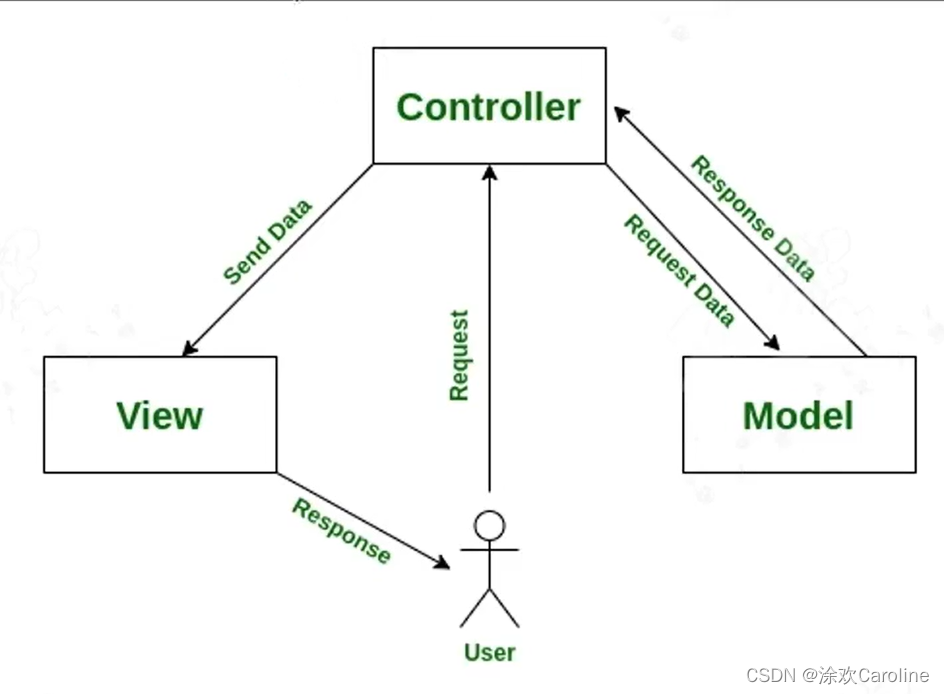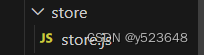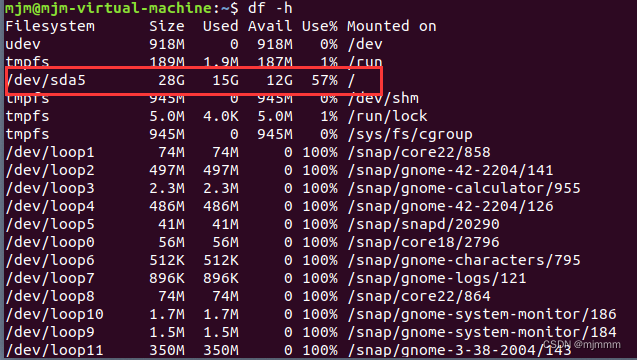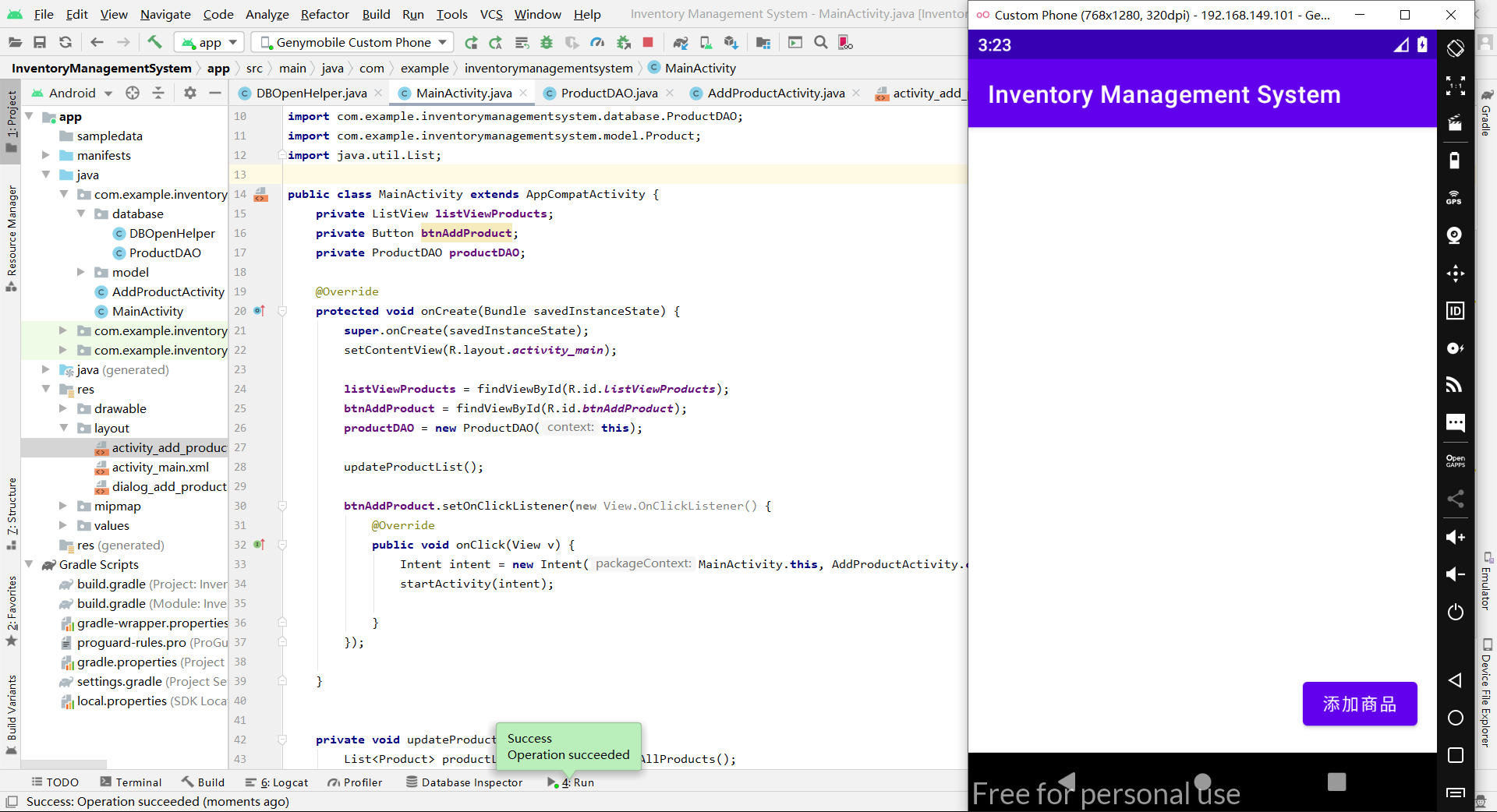文章目录
- 一、安卓烧录
- 二、安卓基本功能
- 1、蓝牙
- 2、相机功能
- 3、投屏
一、安卓烧录
-
检查环境:检查PC系统,确保有
Microsoft Visual C++ 2008 Redistrbutable - x86,否则在官网下载的官方工具 - 安卓镜像烧录工具里运行vcredist_x86.exe。 -
插入存储卡:插入带tf卡的读卡器
-
运行烧录工具:在官网下载的
官方工具 - 安卓镜像烧录工具里解压PhoenixCard4.2.8.zip- 打开解压文件夹,运行
PhoenixCard.exe
- 打开解压文件夹,运行
-
格式化tf卡:确保软件识别到插入的tf卡后,点击“恢复卡”,完成格式化

-
烧录镜像:
-
点击“固件”按钮,选择安卓镜像的img文件;
-
切换“制作卡的种类” 为“启动卡”
-
点击“烧卡” 按钮开始烧录
-
烧写过程:

-
烧写完成:

-
-
点击“关闭”按钮退出烧写软件;
-
将tf卡插入开发板
-
进入设置,先调语言
-
主界面
-
二、安卓基本功能
1、蓝牙
-
进入设置,打开蓝牙;同时,手机打开蓝牙,选择好设备并完成配对。

-
手机分享一张曼城代言剑南春的图片给开发板,开发板接收;

-
在开发板的图库里找到了这个张图;

2、相机功能
-
在官网下载的
官方工具-Android测试APP里找到usbcamera.apk,并拷入U盘; -
接着将U盘插入开发板;
-
找到该apk文件,点击安装
-
-
插入相机
-
打开该app
-
游玩相机功能
-
对着电脑屏幕

-
对着小盖子

-
3、投屏
-
关闭蓝牙(蓝牙和WIFI功能不可同时使用),打开WIFI,和手机接入同一网络。

-
进入
MiracastReceiver应用


-
打开手机投屏功能

-
配对相连

-
投屏完成,用相机对着屏幕演示一波,屏幕出现了相机的"套娃图"








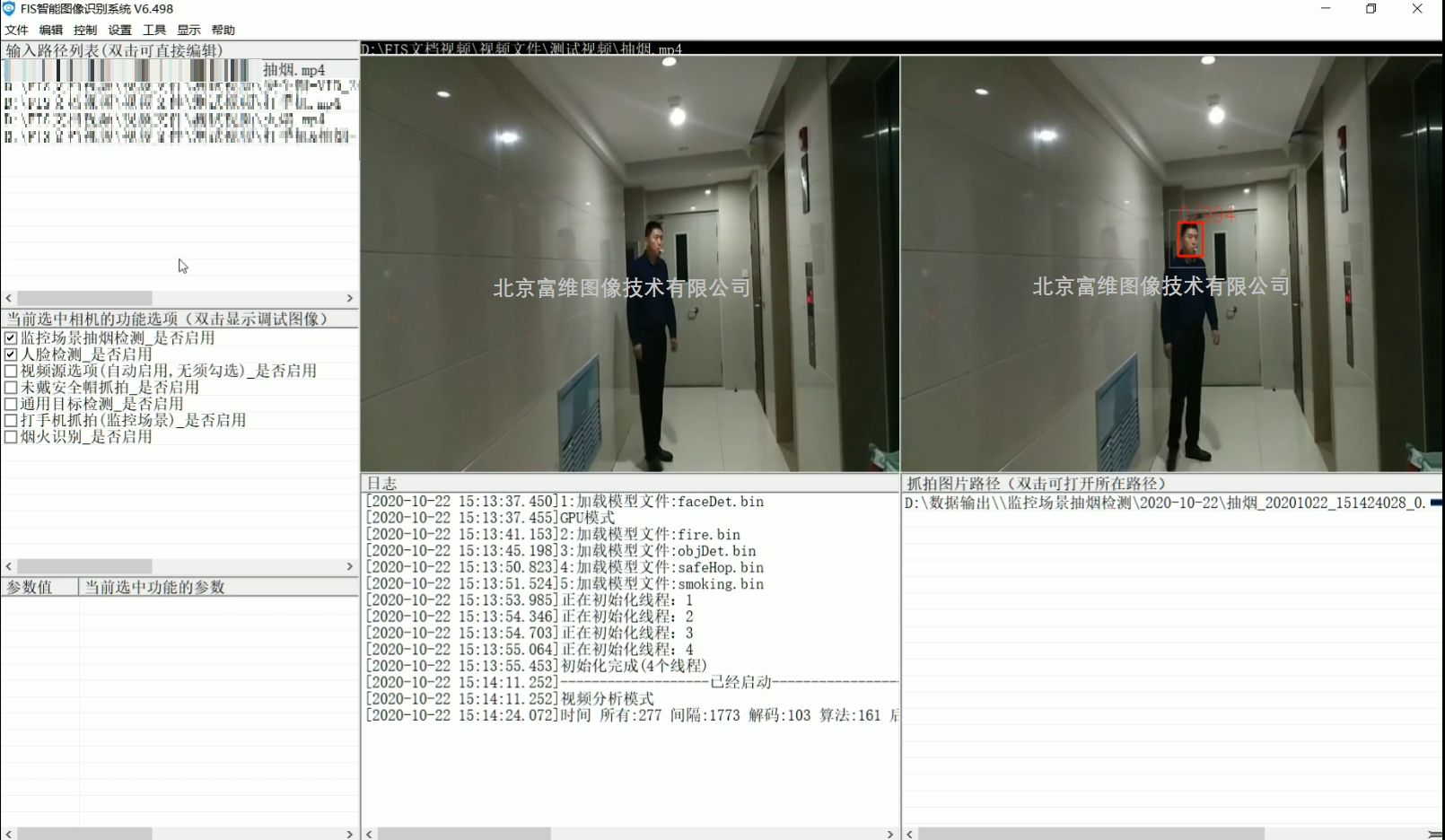

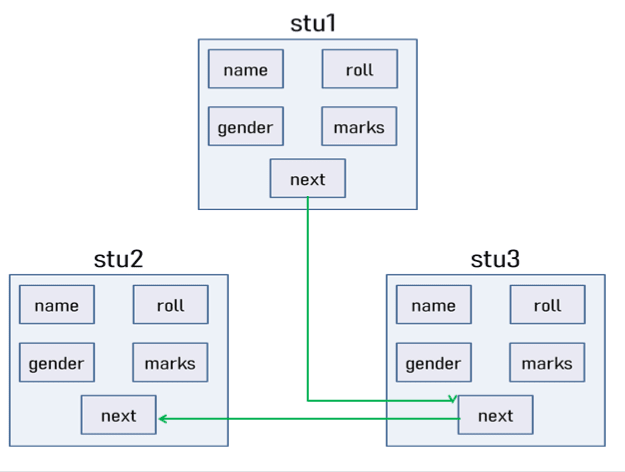

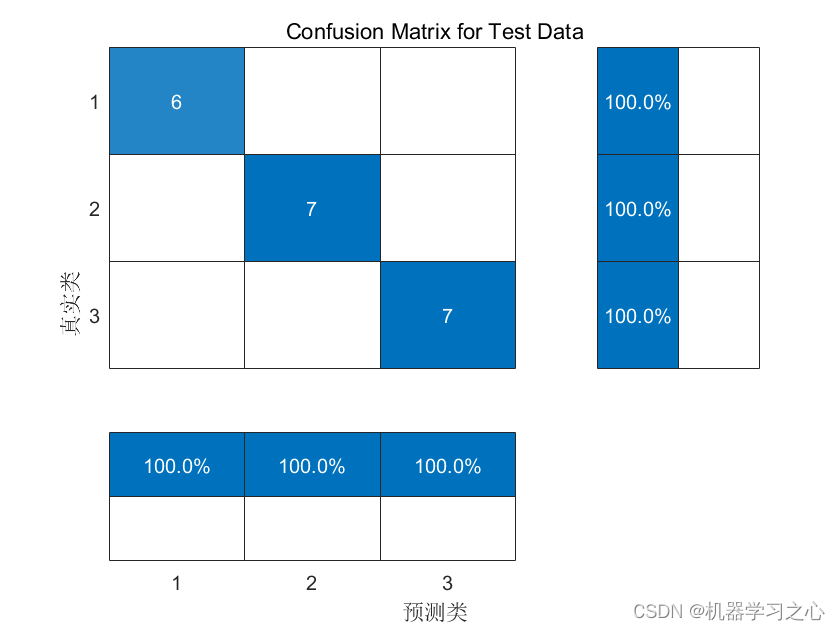
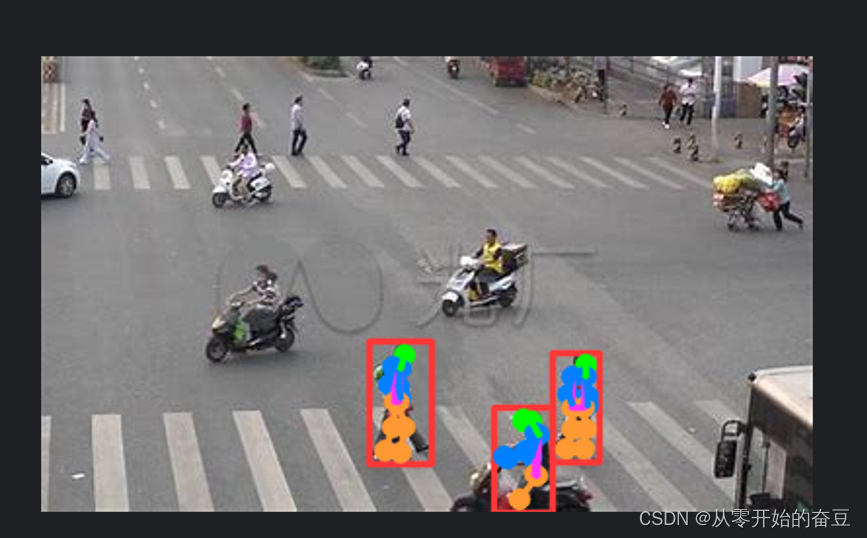
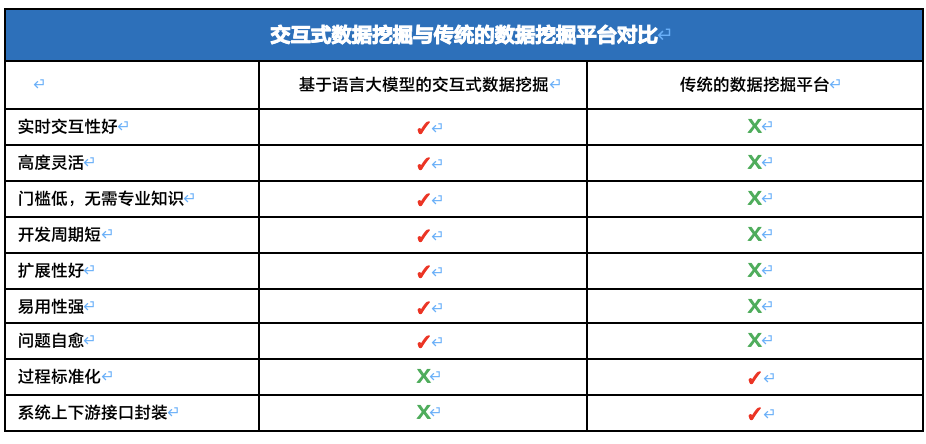
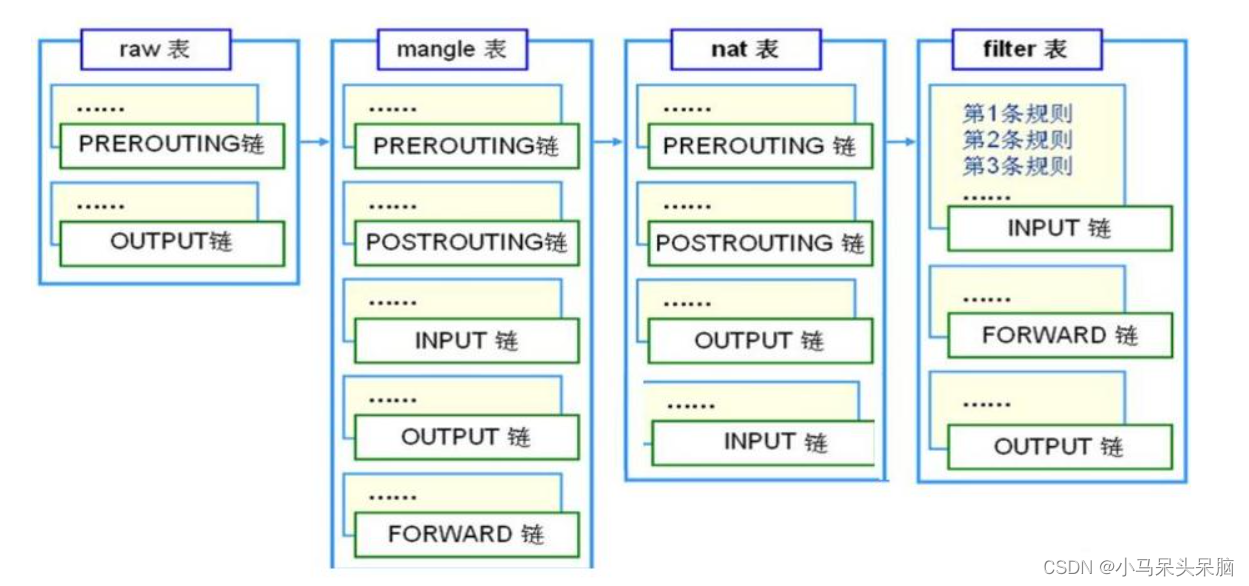
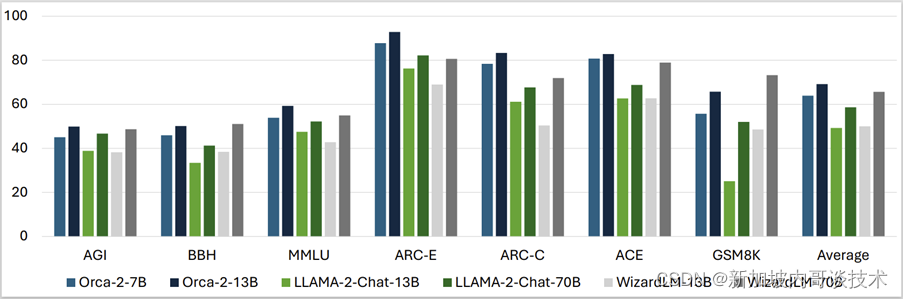
![[Docker]十一.Docker Swarm集群raft算法,Docker Swarm Web管理工具](https://img-blog.csdnimg.cn/86d781d8cc1d4c5480ab636243ae9f7c.png)